Excel: search 関数を使用して複数の値を検索する
Excel のSEARCH関数を使用すると、あるテキスト文字列の別のテキスト文字列内の位置を見つけることができます。
ただし、 SEARCH関数を使用して、別のテキスト文字列の複数のテキスト文字列の中から 1 つのテキスト文字列の存在を見つけたい場合があります。
これを行うには、次の式を使用できます。
=SUMPRODUCT(--ISNUMBER(SEARCH({"string1","string2","string3"}, A2 )))>0
この特定の数式は、セルA2の文字列内で “string1″、”string2″、および “string3” を検索します。
これらの文字列のいずれかが見つかった場合、式はTRUEを返します。
それ以外の場合は、 FALSEを返します。
次の例は、この公式を実際に使用する方法を示しています。
例: SEARCH 関数を使用して Excel で複数の値を検索する
Excel に次のバスケットボール チーム名のリストがあるとします。
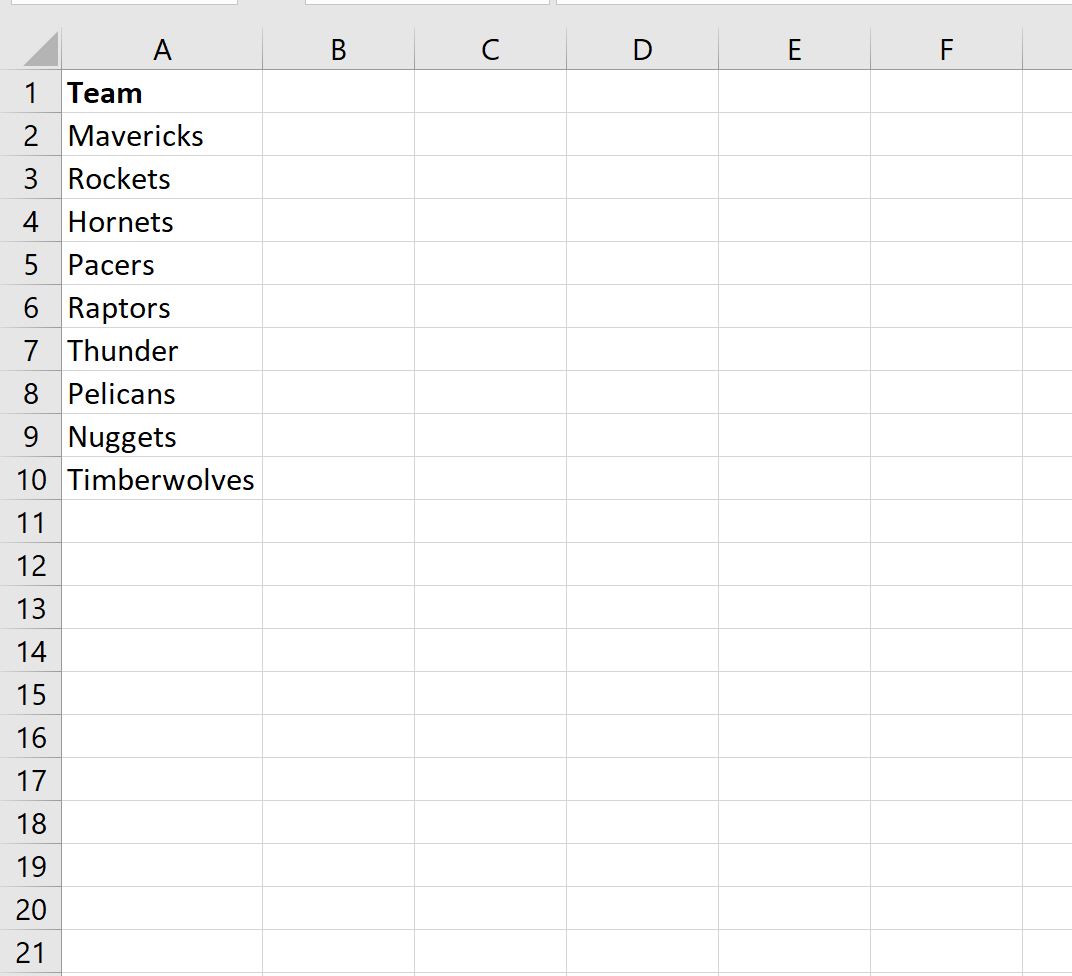
ここで、チーム名「ペイサーズ」、「ラプターズ」、または「ナゲッツ」が各行に存在するかどうかを確認したいとします。
これを行うには、次の式を使用できます。
=SUMPRODUCT(--ISNUMBER(SEARCH({"Pacers","Raptors","Nuggets"}, A2 )))>0
この数式をセル B2 に入力し、この数式をクリックして列 B の残りの各セルにドラッグします。
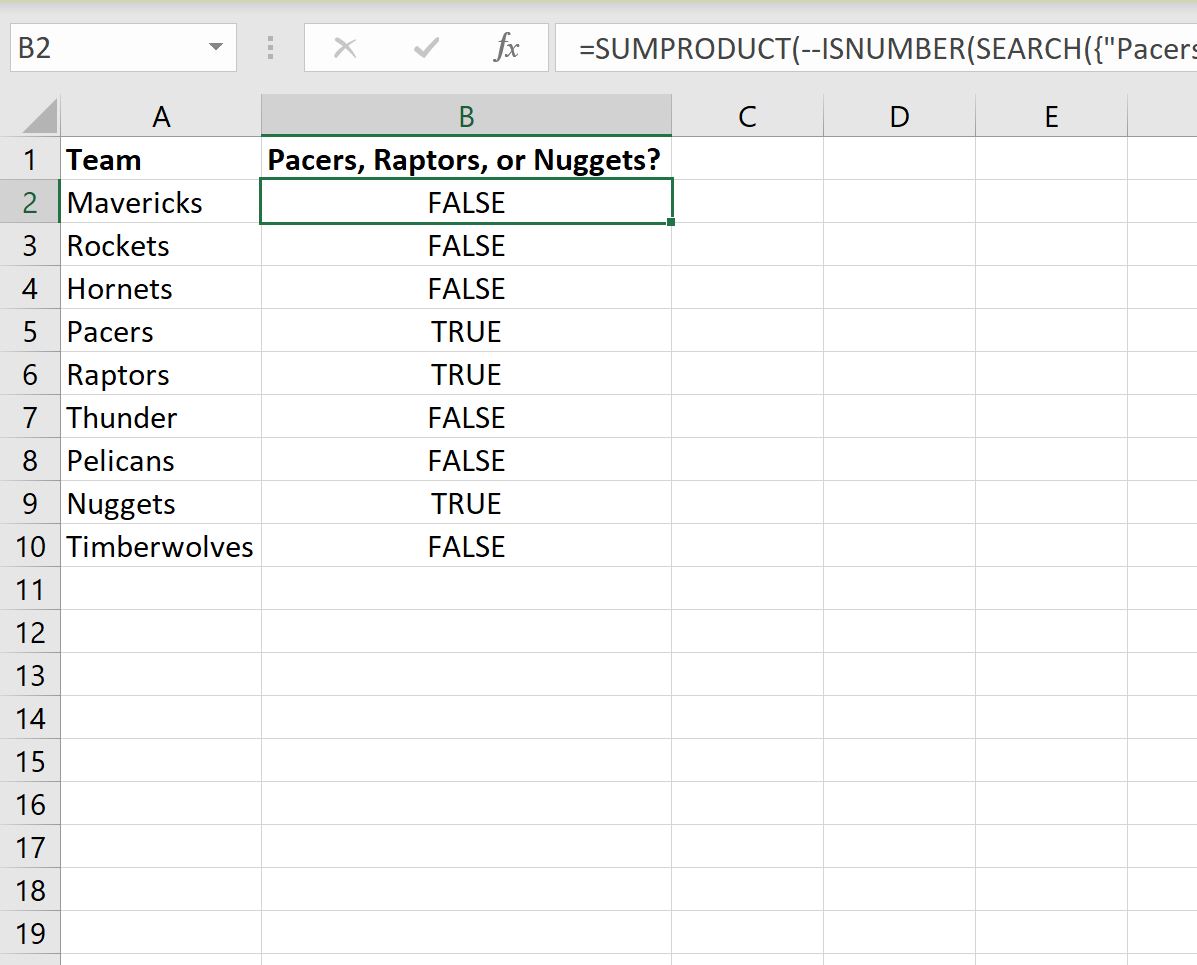
チーム名に指定した 3 つの文字列のいずれかが含まれている場合、列 B にはTRUEが表示されます。
それ以外の場合は、 FALSEを返します。
TRUEとFALSEの代わりに1または0を返したい場合は、次の式を使用できます。
=IF(SUMPRODUCT(--ISNUMBER(SEARCH({"Pacers","Raptors","Nuggets"}, A2 )))>0,1,0)
次のスクリーンショットは、この式を実際に使用する方法を示しています。
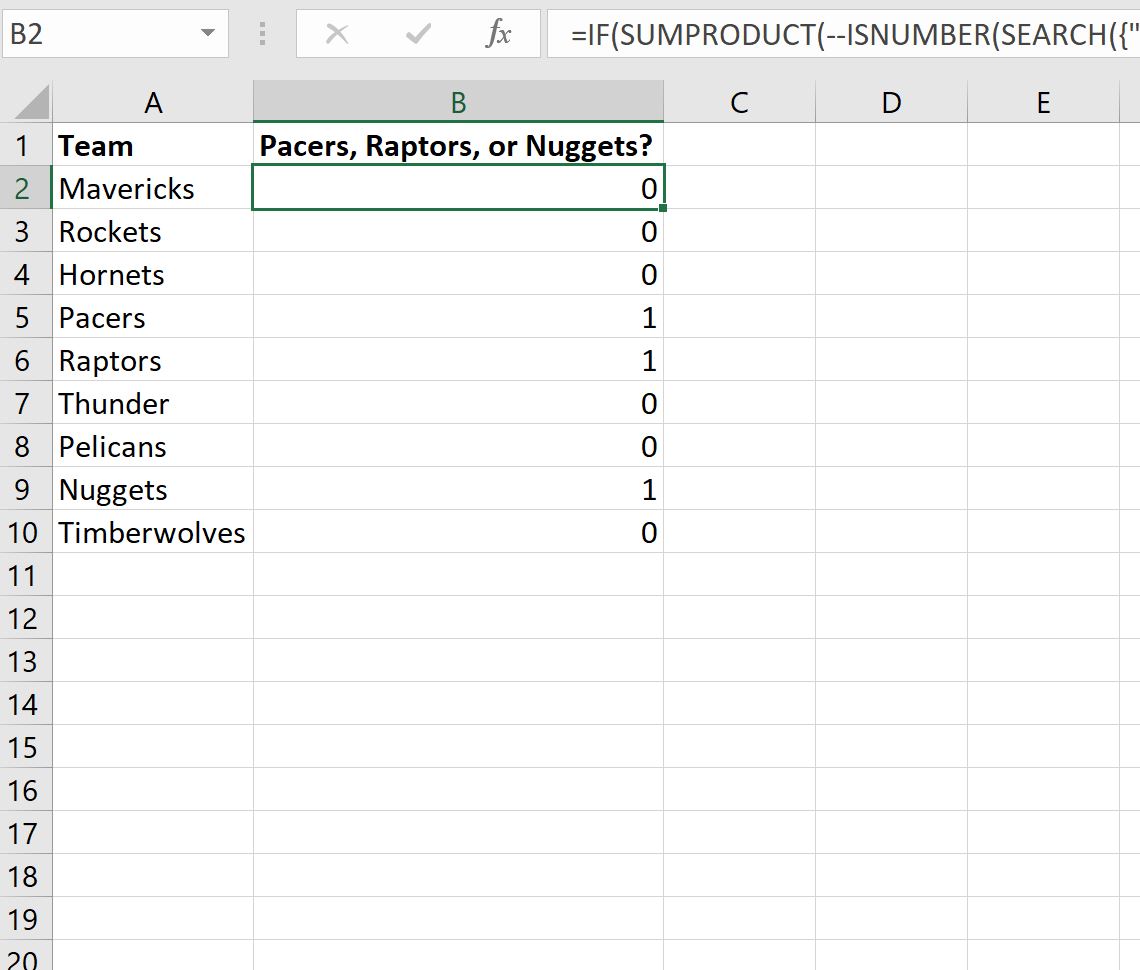
チーム名に指定した 3 つの文字列のいずれかが含まれている場合、列 B には1 が表示されます。
それ以外の場合は、 0を返します。
追加リソース
次のチュートリアルでは、Excel で他の一般的なタスクを実行する方法について説明します。
Excel: 特定の文字までの LEFT の数式
Excel: MID 関数を使用して文字列を終了する方法
Excel: 可変長文字列に MID 関数を使用する方法